Wie streamst du Inhalte vom Smartphone zu deinem Fernseher?
Deine Freunde sind zu Besuch und du möchtest mit ihnen YouTube Videos auf deinem Fernseher ansehen. Mit der Fernbedienung ist es umständlich, die Buchstaben einzeln in die Suchleiste einzutippen. In diesem Artikel erfährst du, wie du eine Verbindung zwischen deinem Android oder iOS Smartphone und deinem Smart TV herstellst. So müsst ihr nicht gemeinsam auf das kleine Display deines Telefons schauen.

Wie streamst du Inhalte auf deinen Fernseher?
Nicht jedes Smartphone funktioniert gleich, also streamst du Inhalte nicht auf die gleiche Weise auf deinen Fernseher. Deshalb erklären wir dir alles, was du wissen musst, um dein Smartphone mit deinem Fernseher zu verbinden.
- Was ist die DLNA-Zertifizierung?
- Verbinde dein Android-Smartphone über Smart View
- Ist dein iPhone mit deinem Fernseher kompatibel?
- Verbinde dein iPhone über AirPlay
- Hat dein Fernseher einen integrierten Chromecast?

Was ist die DLNA-Zertifizierung?
Die Digital Living Network Alliance (DLNA) beschreibt zertifizierte Geräte, die über WLAN Inhalte untereinander austauschen können. Das gilt auch für Smart-Fernseher und Smartphones. Fast 300 verschiedene Unternehmen wie Samsung, Apple, LG, Sony, Philips, OnePlus und Panasonic stellen DLNA-zertifizierte Produkte her. Das Feature hinter DLNA heißt Miracast. Möglicherweise kennst du diesen Begriff bereits aus dem Einstellungsmenü deines Fernsehers. Mit der Miracast Funktion richtest du ganz einfach eine Übertragung zwischen deinem Smartphone und deinem Fernseher ein.

Dein Android Smartphone über Smart View verbinden
Android Smartphones nutzen Miracast zur kabellosen Übertragung. Damit verbindest du dein Smartphone mit fast jedem Smart TV. Überprüfe vor Beginn, ob dein Fernseher und dein Smartphone mit demselben WLAN-Netzwerk verbunden sind.
- Gehe zu den Einstellungen deines Smartphones.
- Gehe zu Bluetooth & Verbindung.
- Klicke auf die Option Smart View. Dies wird bei einigen Modellen auch als Screen Mirroring, Screen Cast oder Casting bezeichnet.
- Du siehst nun alle verfügbaren Geräte. Wähle deinen Fernseher aus und das Streaming wird automatisch gestartet. Viel Spaß!

Ist dein iPhone mit deinem Fernseher kompatibel?
iPhone Smartphones haben ein iOS Betriebssystem und unterstützen Miracast nicht. Deshalb stellst du eine Verbindung zwischen deinem iPhone und Smart TV über AirPlay her. Fernseher von LG, Samsung, Panasonic, Sony und Philips unterstützen AirPlay Geräte. Damit ist Streaming auf den meisten Fernsehern möglich. Bei älteren Smart TVs ist das nicht immer der Fall. Ist dein Fernseher etwas älter? Sieh in der Gebrauchsanleitung deines Fernsehers nach, ob er AirPlay unterstützt.
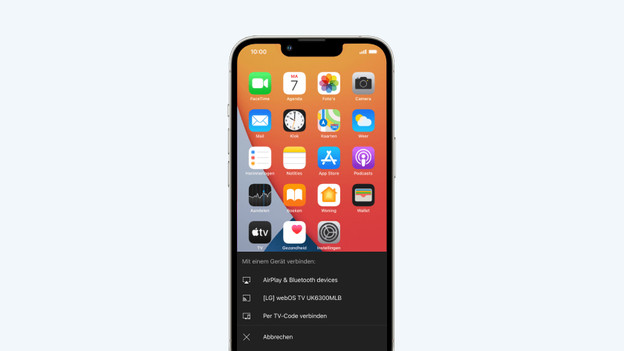
Verbinde dein iPhone über AirPlay
Bevor du anfängst, vergewissere dich, dass dein iPhone und dein Fernseher mit demselben WLAN-Netzwerk verbunden sind. Wenn du alles überprüft hast, führe diese Schritte aus.
- Gehe zu dem Inhalt, den du streamen möchtest.
- Tippe leicht auf den Inhalt. Es öffnet sich ein kleines Menü.
- Wähle AirPlay aus dem Menü. Kannst du es nicht finden? Die AirPlay-Funktion hat ein rechteckiges Symbol.
- Wähle deinen Fernseher aus. 5: Dein iPhone ist jetzt mit deinem Fernseher verbunden. Viel Spaß!

Hat dein Fernseher Chromecast integriert?
Google Chromecast ist ein Streaming Media Player, der bereits in viele neue Fernseher integriert ist. Mit einem integrierten Chromecast streamst du ganz einfach Inhalte von deinem Smartphone, Tablet oder Laptop auf deinen Fernseher. Dieser Media Player eignet sich nicht nur für Android, du verwendest ihn also auch mit deinem iPhone. Stelle sicher, dass alle Geräte mit demselben WLAN-Netzwerk verbunden sind.
- Lade die Google Home App auf dein Smartphone herunter.
- Öffne die App und gehe zu Neues Gerät hinzufügen.
- Wähle deinen Fernseher aus.
- Akzeptiere alle Bedingungen und führe alle Kopplungsschritte durch.
- Gehe zu dem Inhalt, den du streamen möchtest.
- Klicke auf das Casting-Symbol. Dies ist ein Rechteck mit einem WLAN-Symbol unten links.
- Wähle deinen Fernseher aus.
- Streame jetzt deinen YouTube Lieblingskanal.
Artikel von Rebecca
TV-Expertin.
